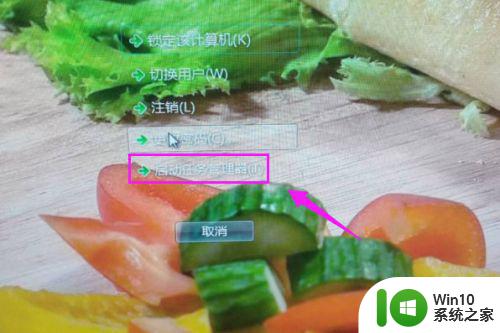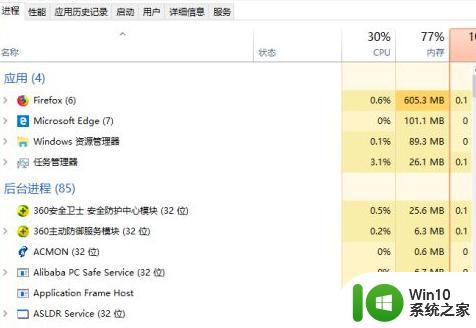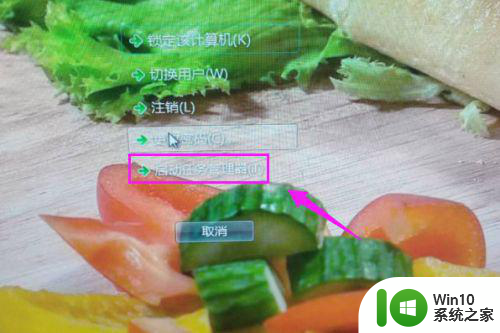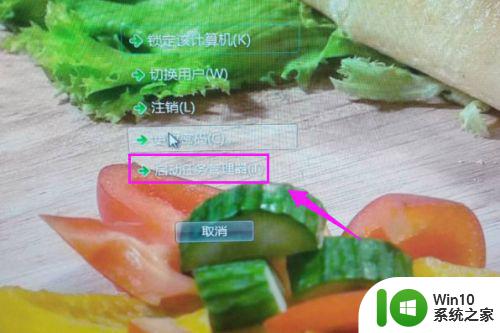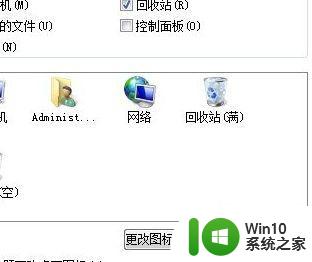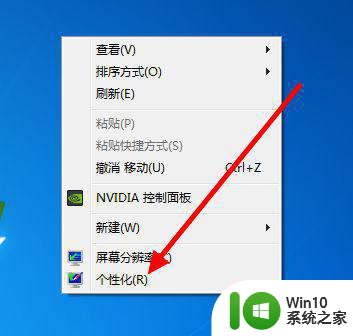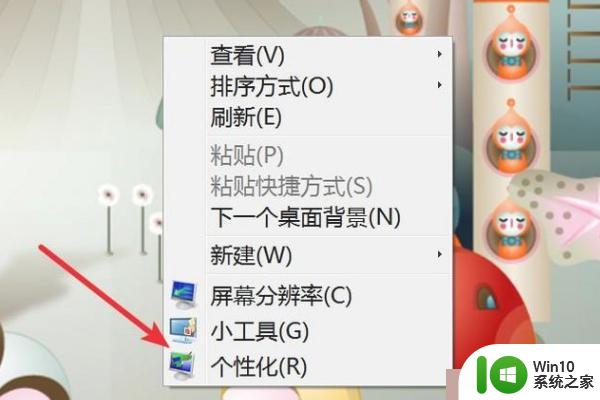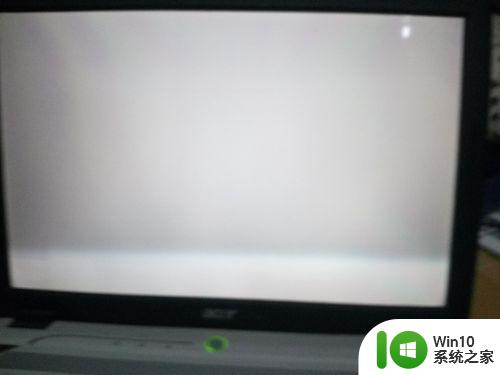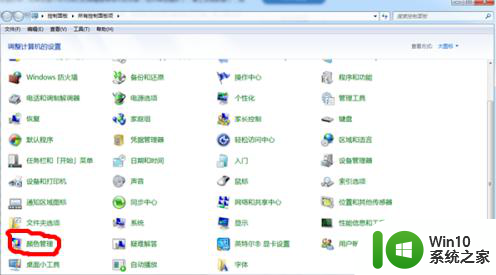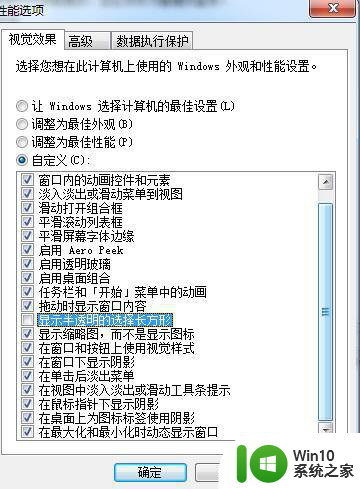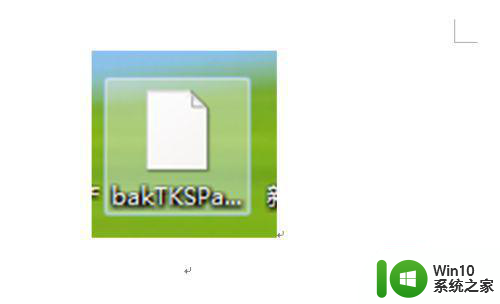电脑win7屏幕出现白色方框删不掉怎么解决 电脑win7白色方框怎么消除
更新时间:2024-09-10 15:00:10作者:xiaoliu
在使用电脑Win7系统时,有时候会出现屏幕上出现白色方框的情况,而且无法通过普通方法来删除,这种情况可能会给用户带来困扰,不知道该如何解决。要消除电脑Win7系统上出现的白色方框,可以尝试一些简单的方法来解决这个问题。接下来我们将介绍几种可能的解决方案,帮助您轻松消除电脑屏幕上的白色方框。
具体方法:
1、键盘的【ctrl+alt+del】我们按下,继续选择【启动任务管理器】,如图。
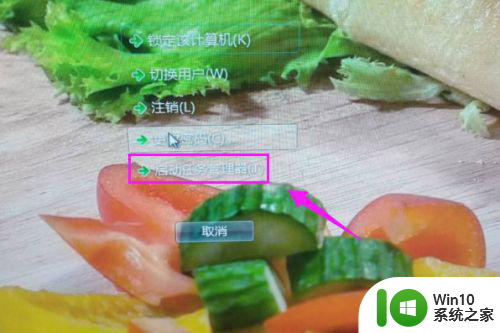
2、启动任务管理器界面这,【进程】启动下,如图。
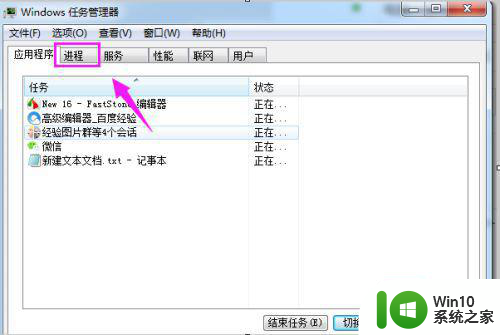
3、【进程】小页面这,找到【explore】,如图。
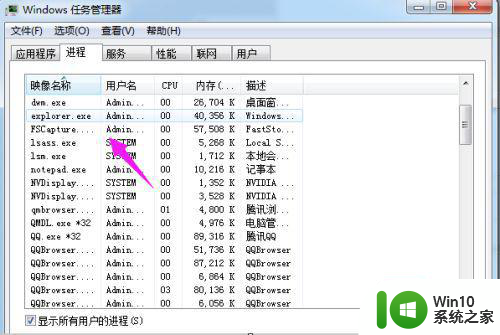
4、紧接着我们找到它之后,按【结束任务】,如图。
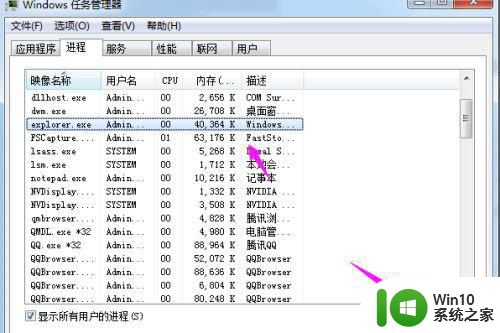
5、接着我们选择【结束进程】,如图。
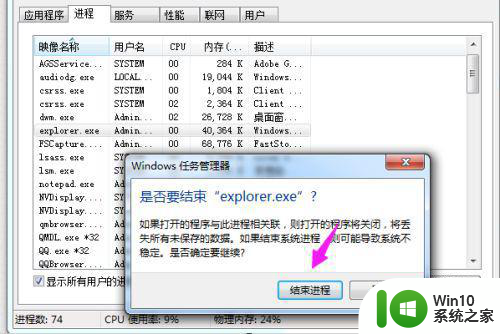
6、我们按下【文件-新建任务】,如图。
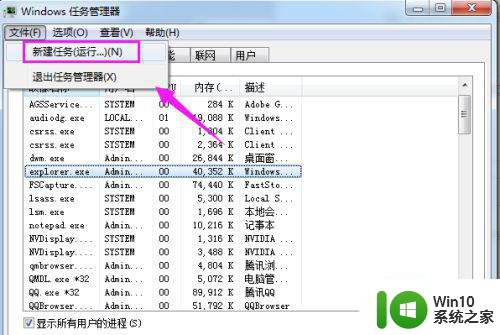
7、紧接着我们输入【explore】,按下【确定】,如图。
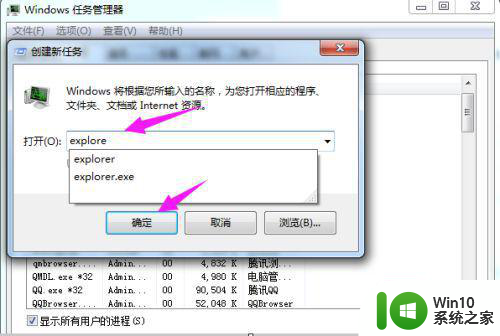
8、最后我们单击下电脑桌面空白处,选择【刷新】,如图。
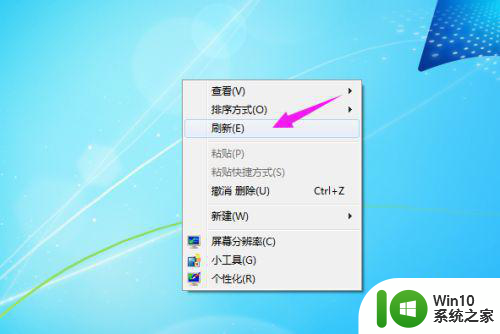
以上就是电脑win7屏幕出现白色方框删不掉怎么解决的全部内容,有遇到这种情况的用户可以按照小编的方法来进行解决,希望能够帮助到大家。